3 способа создать потрясающие рамки в Google Документах

Узнайте, как добавить границы в Документы Google, включая создание рамок с помощью таблиц или изображений. Эффективные решения внутри!
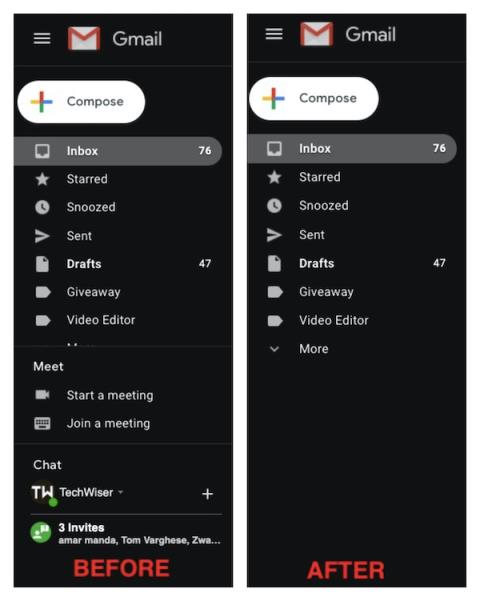
Google заменяет Google Hangouts на Google Chat и Google Meet. Поэтому неудивительно, что они пытаются продвигать свои новые услуги. Но если вы не являетесь пользователем Google Meet или чата, хранить их в Gmail бессмысленно. Но меня больше всего беспокоит то, что он скрывает параметры в Gmail, поэтому вам нужно каждый раз перетаскивать его вниз, чтобы делать самые простые вещи.
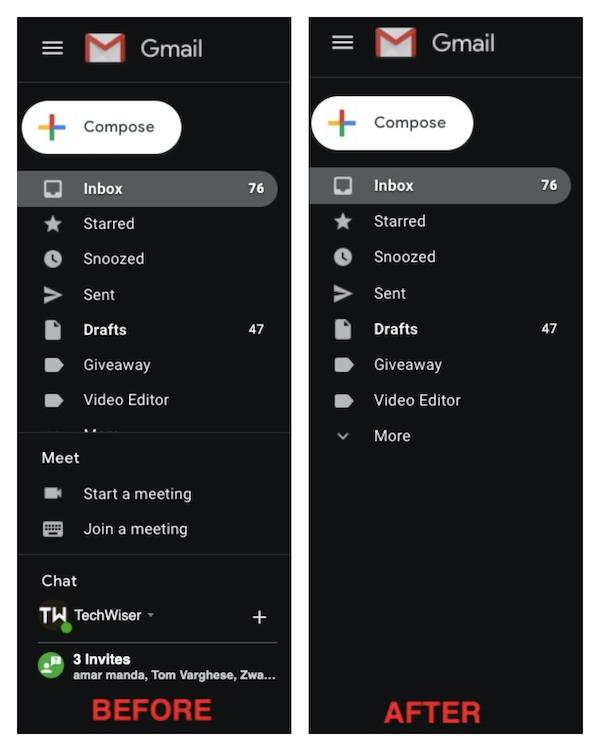
К счастью, у нас есть возможность полностью отключить их. Вот как вы можете это сделать.
Удалить Google Chat и Meet из Gmail
Чтобы скрыть Google Meet в Gmail, перейдите в Gmail . Поскольку эти параметры доступны только в веб-версии Gmail, вы можете отключить их только из Интернета. Нажмите на значок шестеренки в правом верхнем углу и нажмите кнопку «Просмотреть все настройки» в появившемся меню.
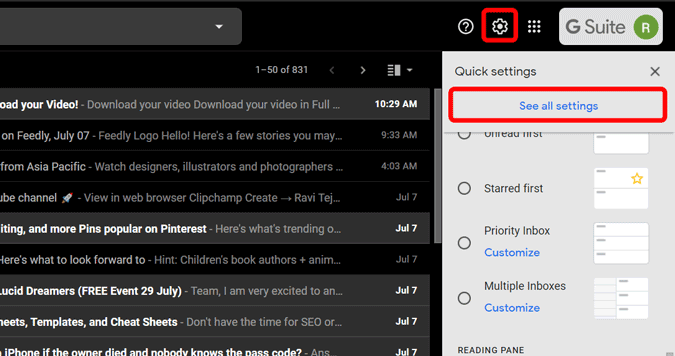
Теперь в разделе «Чат и встречи» вы можете увидеть варианты отключения чата и встречи. Просто выберите параметр «Отключить чат» в разделе чата и параметр «Скрыть раздел Meet в главном меню» в разделе Meet и нажмите «Сохранить изменения».
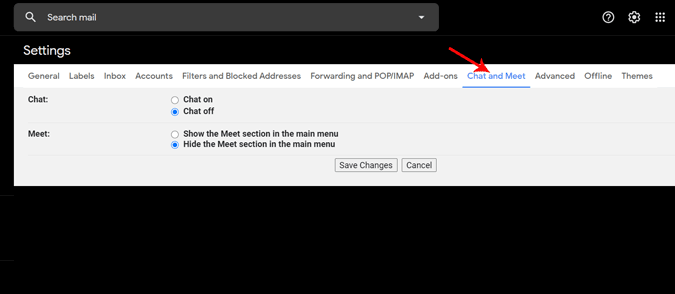
Вот и все, страница перезагружается, и вы можете получить доступ к Gmail, не отвлекаясь на чат и Meet.
Подведение итогов
В случае, если вам, возможно, придется использовать его в любое время в будущем, вы все равно можете использовать Chat и Meet по этим ссылкам. Так что, если вы также считаете, что эти функции просто беспокоят вас в Gmail. Вы можете отключить, не беспокоясь о потере функциональности для будущего использования.
Читайте также: 14 лучших расширений Gmail для Chrome, чтобы получить от них максимальную отдачу (2020)
Узнайте, как добавить границы в Документы Google, включая создание рамок с помощью таблиц или изображений. Эффективные решения внутри!
Это полное руководство о том, как изменить тему, цвета и многое другое в Windows 11 для создания потрясающего рабочего стола.
iPhone завис на домашних критических оповещениях? В этом подробном руководстве мы перечислили различные обходные пути, которые вы можете использовать, чтобы исправить ошибку «Домой хочет отправить критические оповещения iPhone». Узнайте полезные советы и решения.
Zoom - популярная служба удаленного сотрудничества. Узнайте, как добавить изображение профиля вместо видео, чтобы улучшить свою конфиденциальность.
Откройте для себя эффективные стратегии получения баллов Microsoft Rewards. Зарабатывайте на поисках, играх и покупках!
Изучите эффективные методы решения неприятной проблемы с бесконечным экраном загрузки Skyrim, гарантируя более плавный и бесперебойный игровой процесс.
Я внезапно не могу работать со своим сенсорным экраном, на который жалуется HID. Я понятия не имею, что поразило мой компьютер. Если это вы, вот несколько исправлений.
Прочтите это полное руководство, чтобы узнать о полезных способах записи вебинаров в реальном времени на ПК. Мы поделились лучшим программным обеспечением для записи вебинаров, а также лучшими инструментами для записи экрана и видеозахвата для Windows 10, 8, 7.
Вы случайно нажали кнопку доверия во всплывающем окне, которое появляется после подключения вашего iPhone к компьютеру? Вы хотите отказаться от доверия этому компьютеру? Затем просто прочтите эту статью, чтобы узнать, как отменить доверие к компьютерам, которые вы ранее подключали к своему iPhone.
Хотите знать, как транслировать «Аквамен», даже если он недоступен для потоковой передачи в вашей стране? Читайте дальше, и к концу статьи вы сможете насладиться Акваменом.








